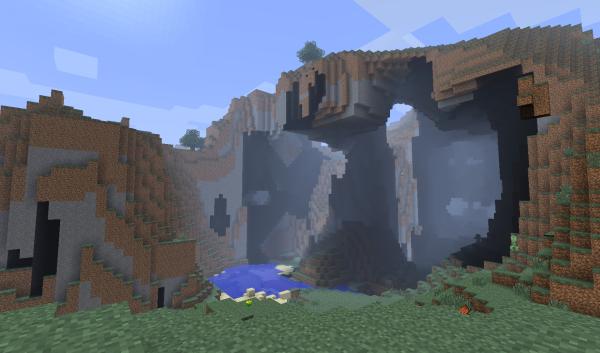 Uma das partes mais divertidas de jogar Minecraft
é a possibilidade de poder se divertir com vários outros amigos no modo
multiplayer. Mas, infelizmente, se conectar a outras pessoas não é uma
tarefa que possa ser considerada fácil, principalmente quando elas não
estão compartilhando uma mesma rede.
Uma das partes mais divertidas de jogar Minecraft
é a possibilidade de poder se divertir com vários outros amigos no modo
multiplayer. Mas, infelizmente, se conectar a outras pessoas não é uma
tarefa que possa ser considerada fácil, principalmente quando elas não
estão compartilhando uma mesma rede.Por isso, o Tecmundo fez um passo a passo detalhado que vai ensinar tudo que é necessário para aproveitar o game com seus amigos, da criação do servidor ao início da jogatina.
Pré-requisitos
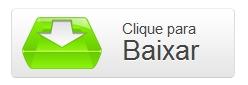
- Minecraft Server
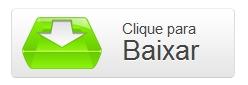
Configurando o Hamachi
Graças ao Hamachi, você vai ser capaz de simular uma rede LAN entre vários computadores através da internet. Porém, é preciso configurá-lo antes de fazer uso de suas funções. Comece abrindo o aplicativo e clicando no botão de ligar (1).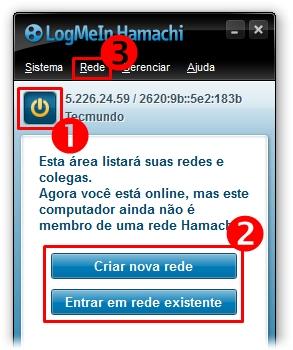 (Fonte da imagem: Baixaki/Tecmundo)
(Fonte da imagem: Baixaki/Tecmundo)Crie um nome para sua conta e espere que o serviço se inicie. Seu PC deve encontrar uma nova conexão de rede – não se preocupe, é apenas o Hamachi fazendo seu trabalho. Escolha a opção que melhor se encaixar ao nível de segurança desejado, mas é bom avisar que o mais recomendado é a opção “Rede doméstica”, já que ela tem menos chances de bloquear qualquer operação feita pelo software.
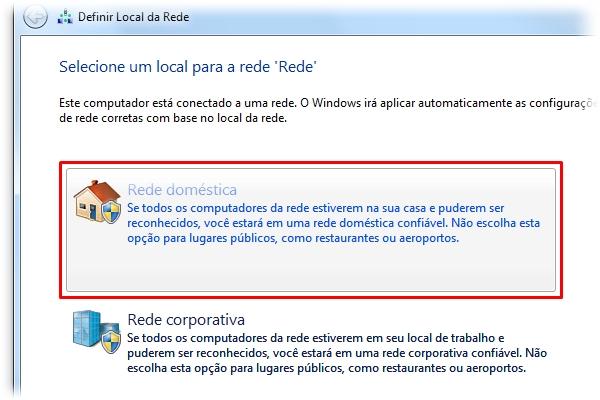 (Fonte da imagem: Baixaki/Tecmundo)
(Fonte da imagem: Baixaki/Tecmundo)Se esta for a primeira vez que o Hamachi está sendo utilizado em sua máquina, ele vai oferecer duas opções na janela inicial (2); do contrário, essas mesmas ferramentas estão disponíveis clicando em “Rede” (3).
Aqui, um de vocês deve escolher o item “Criar nova rede” e dar um nome e senha para a sala de seu grupo. Depois, todos os outros devem clicar em “Entrar em rede existente” e, na janela que for mostrada, inserir o mesmo nome e senha usados momentos antes para criar a rede.
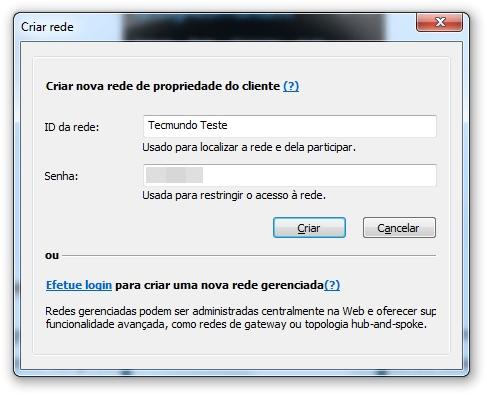 (Fonte da imagem: Baixaki/Tecmundo)
(Fonte da imagem: Baixaki/Tecmundo)Se todos seguiram os passos do processo corretamente, seu grupo de amigos vai estar listado na mesma sala do Hamachi, como você pode ver na imagem abaixo.
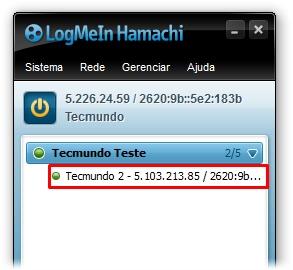 (Fonte da imagem: Baixaki/Tecmundo)
(Fonte da imagem: Baixaki/Tecmundo)Criando o servidor
Com o Hamachi corretamente configurado, chegou a parte mais fácil de todo o processo: criar o servidor. Para isso, basta simplesmente baixar o Minecraft Server, iniciar o software e deixá-lo ligado durante todo o tempo que vocês forem jogar. Porém, algumas recomendações são necessárias.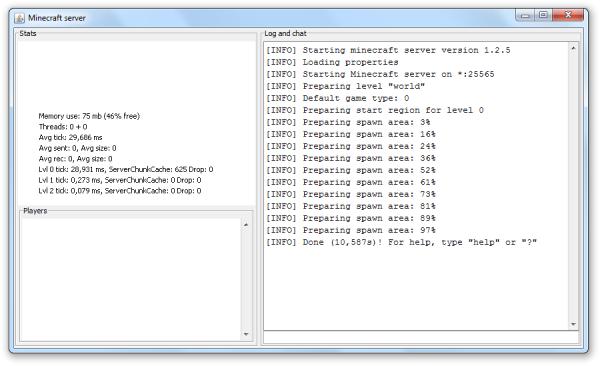 (Fonte da imagem: Baixaki/Tecmundo)
(Fonte da imagem: Baixaki/Tecmundo)Mantenha o executável em uma pasta própria.
Durante seu funcionamento, o Minecraft Server deve criar diversos arquivos menores para armazenar informações do servidor – o que pode gerar uma bela bagunça se ele estiver, por exemplo, em sua Área de trabalho.Deixe-o no melhor computador
Embora o Minecraft Server seja pequeno, ele pode se mostrar bastante pesado para um computador; principalmente se houverem muitas pessoas jogando ao mesmo tempo. Para evitar que o sistema tenha problemas em processar as informações, deixe-o em um computador com poder de sobra para jogar e manter o servidor funcionando sem lags.Fazendo seu próprio servidor
Outra opção pode ser dar um uso para aquele seu PC velho e deixá-lo rodando apenas o Minecraft Server junto do Hamachi. Embora esse método seja um pouco mais complicado que os outros e não garanta um jogo livre de lags, ele deve ser suficiente para manter o servidor funcionando sem que ninguém precise sobrecarregar o próprio computador.Uma boa conexão é importante
Caso todos os computadores do grupo tenham poucas diferenças de “potência”, o melhor é deixar o Minecraft Server funcionando na máquina que possua a melhor conexão. Assim, você garante que o servidor como um todo tenha uma boa velocidade.Conectando ao servidor
Seguindo ou não as recomendações acima, agora você deve ter tudo preparado para entrar em seu mundo multiplayer do Minecraft. Tudo que resta a ser feito é se conectar ao servidor.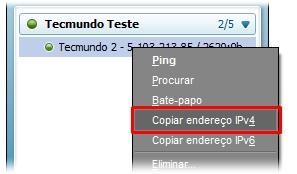 (Fonte da imagem: Baixaki/Tecmundo)
(Fonte da imagem: Baixaki/Tecmundo)Para isso, você vai precisar, primeiro, encontrar a pessoa que está executando o Minecraft Server em sua lista do Hamachi, clicar com o botão direito e, no menu de contexto, escolher o item “Copiar endereço IPv4”. Se o servidor estiver sendo executado em seu próprio computador, basta fazer o mesmo, mas clicando no endereço logo acima de seu nome.
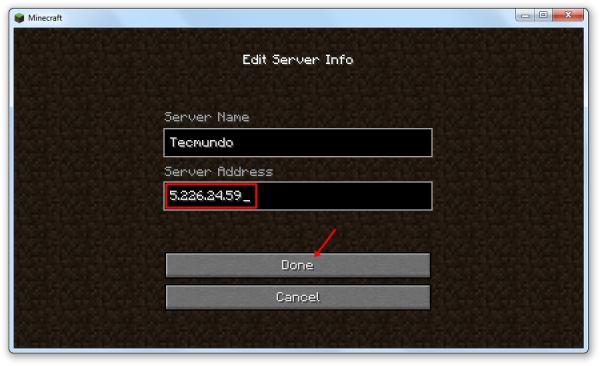 Ampliar (Fonte da imagem: Baixaki/Tecmundo)
Ampliar (Fonte da imagem: Baixaki/Tecmundo)No próximo passo, entre no game, clique em Multiplayer > Add server, cole o endereço que você acabou de copiar no campo “Server Address” e pressione “Done”. O servidor vai passar a ser mostrado em sua lista de mundos, de forma semelhante ao modo single player. Por fim, clique nele duas vezes para entrar no mundo.
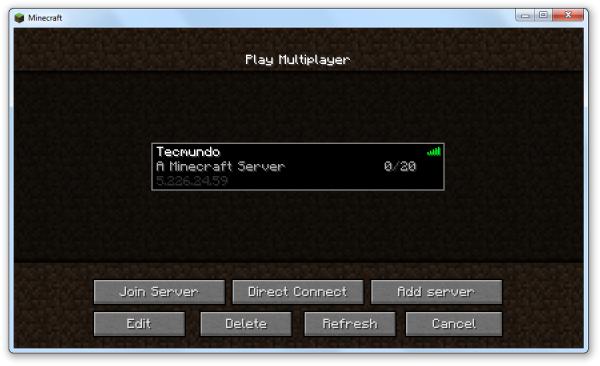 (Fonte da imagem: Baixaki/Tecmundo)
(Fonte da imagem: Baixaki/Tecmundo)“Não consigo conectar”
Você seguiu todos os passos até aqui, mas não consegue entrar no servidor? Calma, a culpa pode não ser sua: o firewall do seu computador pode estar bloqueando a conexão. Então, acesse Painel de Controle > Sistema e Segurança > Firewall do Windows e desative o programa ou coloque o Minecraft como uma exceção.Em alguns casos, o firewall de seu computador pode vir de algum aplicativo de segurança, como um antivírus. Nessa situação, você vai precisar acessar o programa e desativar a proteção ou mesmo desligar o software enquanto estiver jogando.
Apenas lembre-se de que, no caso de ser obrigado a isso, você deve reativar toda a segurança para evitar que seu PC fique desprotegido.
.....
Com isso, você e seus amigos vão poder jogar juntos sempre que
quiserem. Apenas lembre-se de que, embora o servidor possa ser ligado e
desligado livremente, é importante tomar cuidado com os arquivos gerados
por ele: caso eles sejam movidos ou apagados, todo o mundo do
multiplayer pode ser corrompido e perdido para sempre.
Nenhum comentário:
Postar um comentário